【プラグイン不要】WordPressにBasic認証を設定する方法【5分で解決】
PR ※当サイトではアフィリエイト広告を利用しています
- WordPressにBasic認証を設定したい
- プラグインはなるべく使いたくない
- 画像付きで分かりやすい記事が知りたい
本記事ではこういった悩みを解決します。
他のサイトは専門用語が多く複雑な記事が多いので、画像付きで簡単にまとめてみました。
この記事を書いている僕ですが、30代未経験からWeb業界へ転職して約1年ほど。「Twitter」で転職について発信をしていたり、転職コミュニティ「CodeChange」を運営したり、「未経験からの転職完全ロードマップ【プレゼント配布有】」を執筆してます。※なお、8000字まで無料で読めます。
それでは早速見ていきましょう!
WordPressにBasic認証を設定する方法【5分で解決】
まずはエックスサーバーのサーバーパネルにログインします。下記の画面ですね。
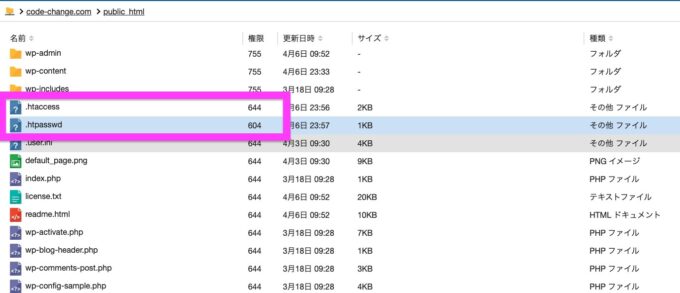
そしたら2つのファイルを作りましょう。
- 「.htaccess」
- 「.htpasswd」
すでに、.htaccessの方はあるかもしれませんね。なので、.ntpasswdの方をひとまず空のままで良いので作りましょう。
そしたら、.htpasswd生成ツール(MD5対応)でIDとパスワードを作成します。
ここで作るIDとパスワードは絶対に忘れないようにしてください。
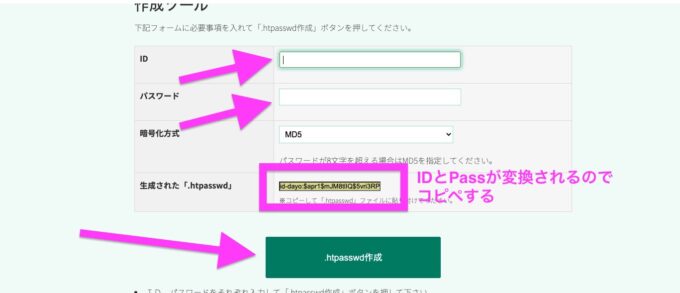
IDとパスワードを入力して生成すると難しい文字列に変換されるので、コピペしましょう。
コピペした文字列をそのまま「.htpasswd」に記述します。下記の画像のようになればオッケーです。
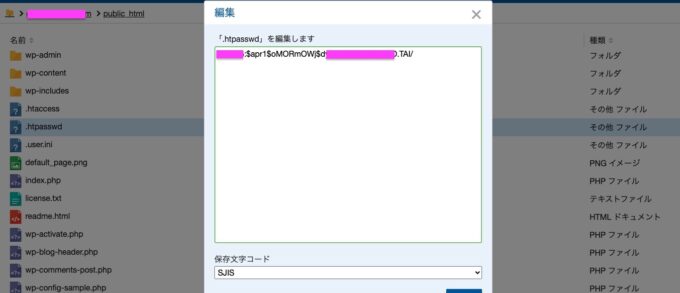
次に.htaccessにコードを記述していきます。
AuthUserfile /home/●●●●●●/hogehoge.com/public_html/.htpasswd
AuthGroupfile /dev/null
AuthName "Please enter your ID and password"
AuthType Basic
require valid-user
上記のソースコードをコピペして貼り付けて問題なしです。●●●(ルートディレクトリからのフルパス)とhogehoge.com(サイトURL)に直せばOKです。
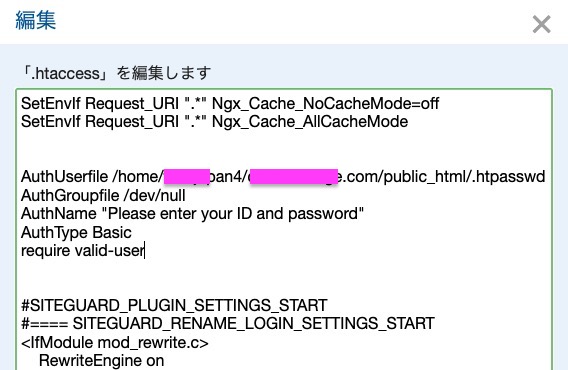
画像のように貼り付ければ大丈夫です。
もし、が分からない場合は、path.phpを作成して下記のソースコードをファイル内に記述します。
<?php
echo __FILE__;
?>
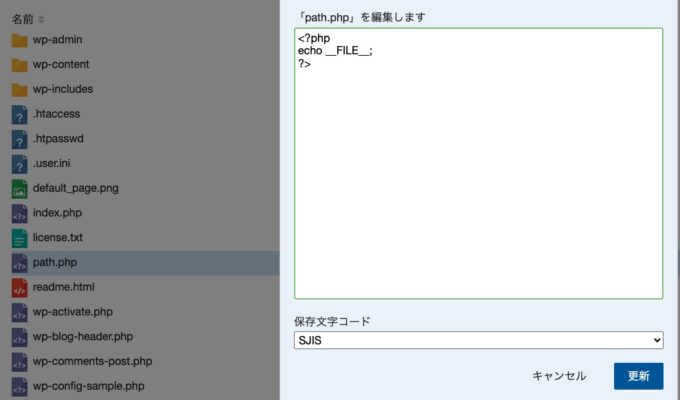
こんな感じです。
あとはURL末尾にhttps://hogehoge.com/path.phpと記述してサイト表示すると、ルートディレクトリからのフルパスが表示されるはずです。
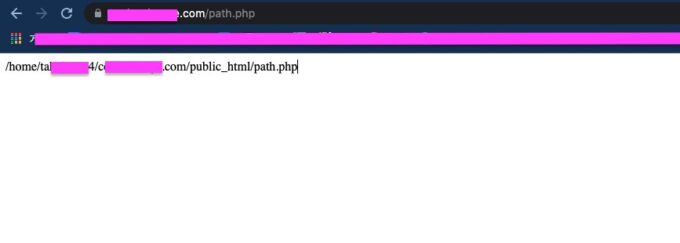
あとは先ほどの●●の部分に、ルートディレクトリからのフルパスを記述していきましょう。
それでは早速サイトを表示してみましょう。下記のようになればBasic認証成功です。
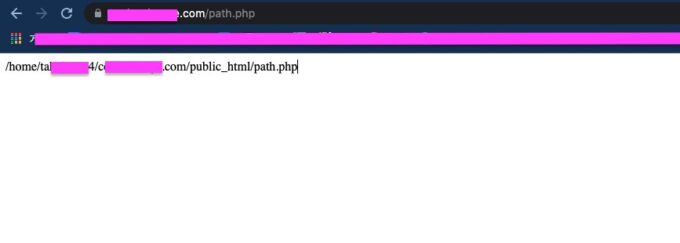
簡単でしたね!お疲れ様でした!\(^^)/
合わせて読みたい記事

